உங்கள் ஐபோனை செயல்படுத்த ஒரு புதுப்பிப்பு தேவை: எப்படி சரிசெய்வது

உள்ளடக்க அட்டவணை
உங்கள் ஐபோனைத் தொடர்ந்து புதுப்பித்துக்கொள்வது, அதைச் சரியாகச் செயல்பட வைக்க ஒரு சிறந்த வழியாகும். இருப்பினும், எனது iPhone 13 Pro இல் நான் செய்த கடைசிப் புதுப்பிப்பு நான் எதிர்பார்த்தபடி சரியாகச் செல்லவில்லை.
ஃபோன் இயக்கப்பட்ட பிறகு, 'உங்கள் ஐபோனைச் செயல்படுத்த ஒரு புதுப்பிப்பு தேவை' என்பதைக் காட்டியது.
நான் இதற்கு முன்பு இந்த சிக்கலை எதிர்கொண்டதில்லை, எனவே இதை என்ன செய்வது என்று எனக்குத் தெரியவில்லை. நான் எனது மொபைலை மறுதொடக்கம் செய்தேன், ஆனால் பிழை அப்படியே இருந்தது.
விரக்தியடைந்து, ஆப்பிள் ஸ்டோரில் பணிபுரியும் நண்பரை அழைத்து, எனது மொபைலில் ஏதேனும் தவறு இருக்கிறதா என்று கேட்டேன்.
என்னிடம் நிவாரணம், இது ஒரு பெரிய பிரச்சினை இல்லை, அதை நானே தீர்க்க முடியும் என்று அவர் என்னிடம் கூறினார்.
பின்னர் இந்த பிழையை சரிசெய்வதற்கான செயல்முறையை அவர் விளக்கினார், மேலும் அவரது படிகளைப் பின்பற்றிய பிறகு, எனது ஐபோன் செல்ல நல்லது.
‘உங்கள் ஐபோனைச் செயல்படுத்த புதுப்பிப்பு தேவை’ பிழையைச் சரிசெய்ய, ஆப்பிள் சேவையகங்கள் செயல்படுவதை உறுதிசெய்து, உங்கள் சிம் கார்டைச் சரிபார்த்து, உங்கள் மொபைலை மறுதொடக்கம் செய்யவும். இது வேலை செய்யவில்லை என்றால், iTunes வழியாக உங்கள் iPhone ஐச் செயல்படுத்தவும்.
எனது iPhone செயல்படுத்துவதற்கு ஏன் புதுப்பிப்பு தேவை?

'ஒரு புதுப்பிப்பு தேவை' என்பதை நீங்கள் சந்திக்கலாம். சமீபத்திய புதுப்பிப்பு அல்லது மீட்டமைப்பின் போது முக்கியமான செயல்முறை முடிக்கப்படாவிட்டால், உங்கள் iPhone' பிழையைச் செயல்படுத்தவும்.
இந்தப் பிழைக்கான ஒரு காரணத்தைக் குறிப்பிடுவது கடினம் என்றாலும், மிகவும் பொதுவான காரணங்கள் இங்கே:
- உங்கள் ஃபோனின் ஆக்டிவேஷன் லாக் இயக்கப்பட்டது.
- உங்கள் மொபைல் கேரியர் உங்கள் மொபைலைப் பூட்டியுள்ளது.
- Apple 'iOS Device Activation' சர்வர்கீழே.
- உங்கள் இணைய இணைப்பு நிலையாக இல்லை.
- சிம் கார்டு சரியாக வேலை செய்யவில்லை.
- உங்கள் நெட்வொர்க் சேவை கேரியரில் தொழில்நுட்ப சிக்கல்கள் இருந்தன.
புதுப்பிப்பு தேவைப்படும்போது எனது ஐபோனை எவ்வாறு செயல்படுத்துவது

'உங்கள் ஐபோனைச் செயல்படுத்த புதுப்பிப்பு தேவை' என்ற பிழையைப் பார்த்தால், அது ஏதோ குறிப்பிடத்தக்கதாகத் தோன்றலாம் உங்கள் சாதனத்தில் தவறாகப் போய்விட்டது, அதைத் தீர்க்க நீங்கள் சில டாலர்களைச் செலவிட வேண்டியிருக்கும்.
ஆனால் உண்மை என்னவென்றால், கீழே குறிப்பிடப்பட்டுள்ள படிகளைப் பின்பற்றுவதன் மூலம் இந்தச் சிக்கலை எளிதாகத் தீர்க்கலாம்.
மேலும் , உங்கள் சிக்கலைச் சரிசெய்ய நீங்கள் ஒன்றுக்கு மேற்பட்ட தீர்வுகளை முயற்சிக்க வேண்டியிருக்கும் என்பதை நினைவில் கொள்ளுங்கள்.
உங்கள் ஐபோன் திறக்கப்பட்டுள்ளதா என்பதை உறுதிப்படுத்திக் கொள்ளுங்கள்
பூட்டிய தொலைபேசி இரண்டு விஷயங்களைக் குறிக்கும்; மொபைல் கேரியர் ஃபோனைப் பூட்டியது அல்லது முந்தைய உரிமையாளர் செய்துள்ளார்.
'எனது ஐபோனைக் கண்டுபிடி' என்பதில் செயல்படுத்தும் பூட்டு இயக்கப்பட்டிருந்தால், 'செயல்படுத்த முடியவில்லை' என்ற பிழையை நீங்கள் காண்பதற்கான அதிக நிகழ்தகவு உள்ளது.
அவ்வாறான நிலையில், நீங்கள் முந்தைய உரிமையாளரைத் தொடர்புகொண்டு கடவுச்சொல்லைக் கேட்க வேண்டும் அல்லது உங்கள் சாதனத்தை iCloud இலிருந்து அகற்றும்படி அவர்களிடம் கோர வேண்டும்.
மொபைல் கேரியர் உங்கள் மொபைலைப் பூட்டியிருந்தால், நீங்கள் கேரியரின் வாடிக்கையாளர் ஆதரவைத் தொடர்புகொள்வதன் மூலம் மட்டுமே அதைத் திறக்க முடியும்.
ஆப்பிள் சிஸ்டத்தின் நிலையைச் சரிபார்க்கவும்
உங்கள் ஐபோனில் உள்ள 'செயல்படுத்த முடியவில்லை' பிழையைச் சரிசெய்ய நீங்கள் எடுக்க வேண்டிய ஆரம்ப படிகளில் ஒன்று, ஆப்பிள் சர்வர்களின் சிஸ்டம் நிலைப் பக்கத்தில் உள்ள நிலையைச் சரிபார்ப்பது.
'iOS டிவைஸ் ஆக்டிவேஷன்' என்றால்சேவையகம் செயலிழந்துள்ளது, அது கிடைக்காததால் உங்கள் பிழை இருக்கலாம். சேவையகத்தின் சிக்கலை ஆப்பிள் தீர்க்கும் வரை காத்திருந்து, உங்கள் மொபைலைச் சரிபார்க்கவும்.
உங்கள் நெட்வொர்க் இணைப்பைச் சரிபார்க்கவும்
புதுப்பிப்புச் செயல்பாட்டின் போது, அதை முடிக்க உங்கள் iPhone க்கு நிலையான இணைய இணைப்பு தேவை.
உங்களிடம் நம்பகத்தன்மையற்ற Wi-Fi இருந்தால், அது காரணமாக இருக்கலாம் 'செயல்படுத்த முடியவில்லை' பிழை.
மேலும் பார்க்கவும்: திசைவி இணைக்க மறுத்தது: நிமிடங்களில் எவ்வாறு சரிசெய்வதுவேகமான மற்றும் நிலையான வைஃபை இணைப்பில் மட்டுமே உங்கள் மொபைலைப் புதுப்பிக்க வேண்டும்.
உங்கள் சிம் கார்டைச் சரிபார்க்கவும்
சிம் கார்டு உங்கள் மொபைலை உங்கள் நெட்வொர்க் சேவை வழங்குனருடன் இணைக்கிறது. உங்களிடம் தவறான சிம் கார்டு இருந்தால் அல்லது அது சரியாகச் செருகப்படாவிட்டால், உங்கள் ஐபோனில் 'செயல்படுத்த முடியவில்லை' பிழையை ஏற்படுத்தும் இணைப்புச் சிக்கல்களை நீங்கள் சந்திக்க நேரிடும்.
உங்கள் சிம்மில் ஏதேனும் சேதம் உள்ளதா எனச் சரிபார்த்து, சிம் ட்ரேயில் அதைச் சரியாக வைப்பதை உறுதிசெய்யவும்.
அவ்வாறு செய்ய:
- உங்கள் மொபைலின் சிம் கார்டு ட்ரேயை எஜக்ட் செய்யவும் ஒரு எஜெக்டர் கருவி அல்லது ஒரு காகித கிளிப்.
- உங்கள் சிம்மில் ஏதேனும் உடல் சேதம் உள்ளதா எனப் பார்க்கவும்.
- சிம்மை மீண்டும் தட்டில் சரியாக வைக்கவும்.
- தட்டை மீண்டும் உங்கள் iPhone இல் செருகவும் மற்றும் பிழையை சரிபார்க்கவும்.
உங்கள் சிம் கார்டு எந்த விதத்திலும் சேதமடைந்தால், மாற்றீட்டைப் பெற உங்கள் சேவை வழங்குநரைத் தொடர்புகொள்ளவும்.
உங்கள் ஐபோனை மறுதொடக்கம் செய்யவும்
சிம் கார்டை மீண்டும் செருகிய பிறகு உங்கள் ஐபோனை மறுதொடக்கம் செய்வது, 'செயல்படுத்த முடியவில்லை' பிழையைத் தீர்ப்பதில் பெரும்பாலான நேரங்களில் வேலை செய்யும்.
மறுதொடக்கம் செய்வது உங்கள் ஃபோன் பல்வேறு பிழைகள் மற்றும் குறைபாடுகளை சரிசெய்ய உதவுகிறது மற்றும் நினைவகத்தை அழிக்கிறது.
ஒரு ஐபோனை மறுதொடக்கம் செய்யFace ID, நீங்கள் செய்ய வேண்டியது:
- பவர் பட்டனுடன் வால்யூம் பட்டன்களில் ஒன்றை அழுத்தவும்.
- 'Power off' விருப்பம் கேட்கும் போது இரண்டு பட்டன்களையும் வெளியிடவும்.
- உங்கள் மொபைலை அணைக்க 'பவர் ஸ்லைடரை' இடமிருந்து வலமாக அழுத்தவும்.
- திரை ஆஃப் ஆனதும், ஆற்றல் பொத்தானை அழுத்திப் பிடிக்கவும்.
- ஆப்பிள் இருக்கும்போது ஆற்றல் பொத்தானை வெளியிடவும் லோகோ ஒளிரும்.
ஃபேஸ் ஐடி இல்லாத ஐபோன்களுக்கு:
- பவர் பட்டனை அழுத்தி, 'பவர் ஆஃப்' விருப்பம் கேட்கும் போது அதை வெளியிடவும்.
- 'ஐ அழுத்தவும். உங்கள் மொபைலை அணைக்க இடமிருந்து வலமாக பவர் ஸ்லைடரைப் பயன்படுத்தவும்.
- திரை ஆஃப் ஆனதும், பவர் பட்டனை அழுத்திப் பிடிக்கவும்.
- Apple லோகோ தோன்றும்போது ஆற்றல் பொத்தானை வெளியிடவும்.
iTunes வழியாக உங்கள் ஐபோனை இயக்கவும்
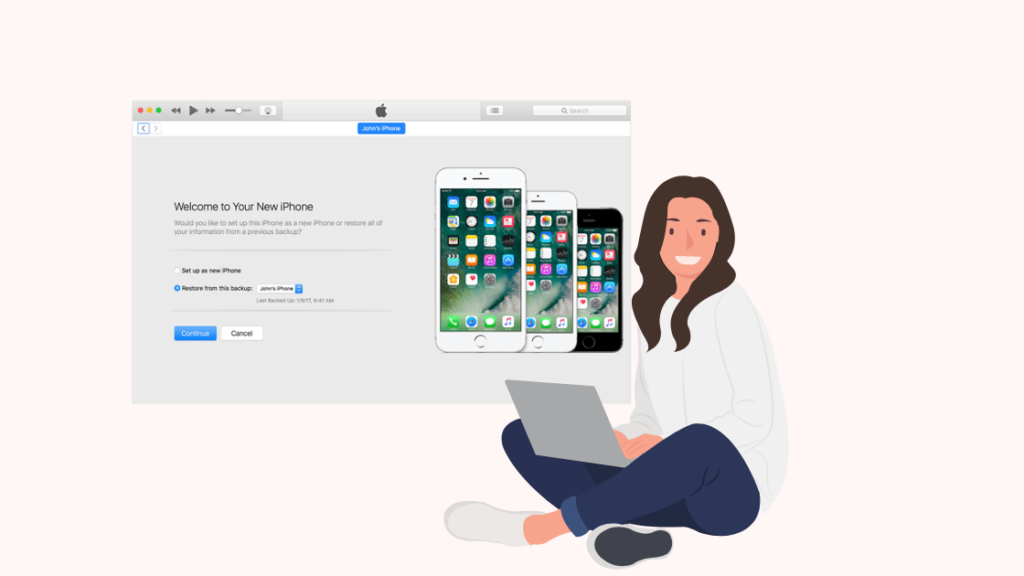
மேலே குறிப்பிட்டுள்ள படிகளை முயற்சி செய்து உங்கள் iPhone இல் 'செயல்படுத்த முடியவில்லை' பிழையை தீர்க்க முடியவில்லை எனில், நீங்கள் உங்கள் iTunes ஐப் பயன்படுத்தி தொலைபேசி.
செயல்படுத்தும் செயல்முறைக்கு இந்தப் படிகளைச் செய்யவும்:
- USB கேபிளைப் பயன்படுத்தி உங்கள் ஐபோனை மடிக்கணினியுடன் இணைக்கவும்.
- உங்கள் கணினியில் iTunesஐத் திறக்கவும்.
- 'உங்கள் ஐபோனை இயக்கு' தாவலைக் கண்டறிந்து, உங்கள் ஆப்பிள் கணக்கு நற்சான்றிதழ்களை நிரப்பவும்.
- 'சுருக்கம்' விருப்பத்தைத் தேர்ந்தெடுக்கவும்.
- 'தொடரவும்' தாவலைத் தட்டவும்.
ஐடியூன்ஸ் 'புதியதாக அமை' அல்லது 'காப்புப்பிரதியிலிருந்து மீட்டமை' எனத் தூண்டினால், உங்கள் ஐபோன் செயல்படுத்தப்படும்.
மீட்பு பயன்முறையைப் பயன்படுத்தவும்
உங்கள் ஐபோனில் உள்ள 'செயல்படுத்த முடியவில்லை' பிழையைத் தீர்க்க, 'மீட்பு பயன்முறை'யைப் பயன்படுத்துவது உங்கள் கடைசியாக இருக்க வேண்டும்.ரிசார்ட்.
இதை முயற்சிக்கும் முன் இந்தக் கட்டுரையில் குறிப்பிடப்பட்டுள்ள அனைத்து வழிகளையும் பார்க்கவும்.
மீட்பு பயன்முறையின் ‘மீட்டமை’ விருப்பம் உங்கள் எல்லா தரவையும் நீக்கும். இந்த முறையைத் தொடங்குவதற்கு முன், உங்கள் தரவை காப்புப் பிரதி எடுத்து வைத்திருப்பது நல்லது.
மீட்பு செயல்முறையைத் தொடங்க, இந்தப் படிகளைப் பின்பற்றவும்:
- USB கேபிளைப் பயன்படுத்தி உங்கள் மடிக்கணினியுடன் உங்கள் iPhone ஐ இணைக்கவும் .
- உங்கள் கணினியில் iTunesஐத் திறக்கவும்.
- ஐடியூன்ஸ் உங்கள் மொபைலை அடையாளம் கண்டுகொண்டால், அதை மீண்டும் துவக்கவும்.
- 'மீட்பு பயன்முறை'க்குச் செல்லவும்.
- கிளிக் செய்யவும். 'புதுப்பித்தல்' அல்லது 'மீட்டமை' விருப்பம். 'புதுப்பித்தல்' விருப்பம் உங்கள் தரவை அழிக்காது, ஆனால் 'மீட்டமை' செய்கிறது.
- பிறகு, உங்கள் சாதனத்தை அமைக்க திரையில் உள்ள அறிவுறுத்தல்களைப் பின்பற்றவும்.
Apple ஆதரவைத் தொடர்புகொள்ளவும்
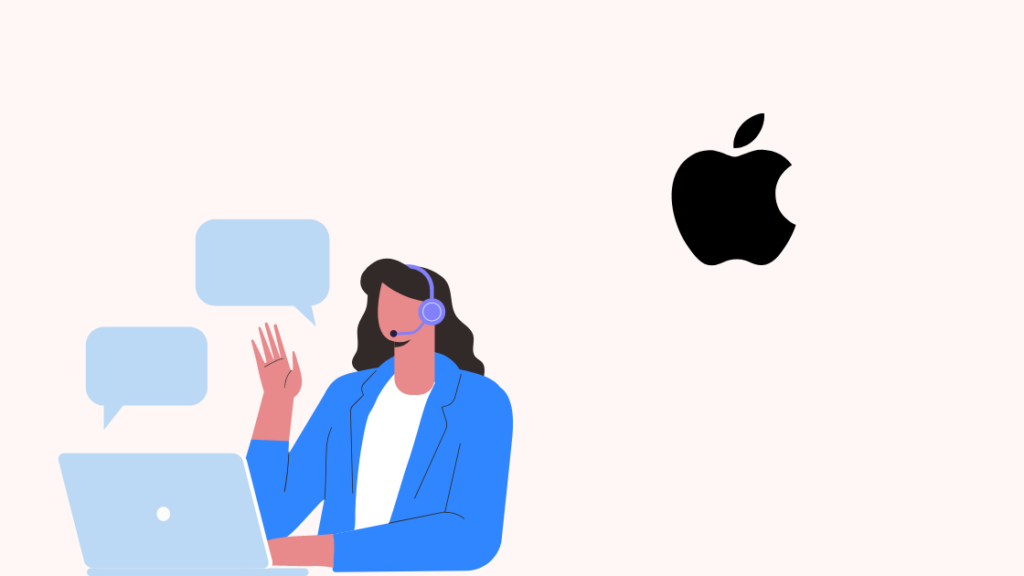
இந்த உதவி வழிகாட்டியில் குறிப்பிடப்பட்டுள்ள அனைத்து நடவடிக்கைகளையும் நீங்கள் பயன்படுத்தியிருந்தாலும், 'உங்கள் iPhone ஐச் செயல்படுத்த புதுப்பிப்பு தேவை' என்ற பிழையைத் தீர்க்க முடியவில்லை என்றால், இது உங்கள் iPhone இல் உள்ள சில வன்பொருள் பிழை காரணமாக இருக்கலாம்.
அப்படியானால், Apple ஆதரவு மட்டுமே சிக்கலைத் தீர்க்க உதவும். நீங்கள் Apple ஆதரவைப் பார்வையிடலாம் மற்றும் அவர்களின் வாடிக்கையாளர் ஆதரவுடன் அழைப்பின் மூலம் இணைக்கலாம் அல்லது அருகிலுள்ள Apple ஸ்டோருக்குச் செல்லலாம்.
இறுதிச் சிந்தனைகள்
‘உங்கள் ஐபோனைச் செயல்படுத்த புதுப்பித்தல் தேவை’ பிழையானது குறிப்பிட்ட ஐபோன் மாடலுக்கு மட்டும் அல்ல. இது பழைய மற்றும் புதிய மாடல்களையும் பாதிக்கிறது.
என்ன செய்வது, எப்படி செய்வது என்று உங்களுக்குத் தெரியாவிட்டால் இந்தப் பிழையைத் தீர்ப்பது ஒரு தொந்தரவாக உணரலாம்.
ஆனால் குறிப்பிடப்பட்ட தீர்வுகளைப் பயன்படுத்துதல் இந்த கட்டுரையில், நீங்கள்இந்தச் சிக்கலை எளிதாகச் சரிசெய்து நிம்மதியாக ஓய்வெடுக்கலாம்.
உங்கள் ஐபோனைப் புதுப்பிக்கும்போது, அனைத்து செயல்முறைகளும் சரியாக முடிக்கப்படுவதை உறுதி செய்வதால், உங்களிடம் வலுவான மற்றும் வேகமான இணைய இணைப்பு இருப்பதை உறுதிசெய்யவும்.
நீங்கள் படித்து மகிழலாம்
- iPhone இல் உரையை திட்டமிட முடியுமா?: விரைவு வழிகாட்டி
- Wi ஐ எவ்வாறு பார்ப்பது iPhone இல் -Fi கடவுச்சொல்: எளிதான வழிகாட்டி
- ஃபேஸ் ஐடி வேலை செய்யவில்லை 'ஐபோனை கீழே நகர்த்து': எப்படி சரிசெய்வது
- சிறந்த ஸ்மார்ட் ஹோம் சிஸ்டம்ஸ் நீங்கள் இன்று வாங்கக்கூடிய iPhone
- iPhone தனிப்பட்ட ஹாட்ஸ்பாட் வேலை செய்யவில்லை: நொடிகளில் எப்படி சரிசெய்வது
அடிக்கடி கேட்கப்படும் கேள்விகள்
ஏன் எனது ஐபோன் செயல்படுத்தல் தேவை என்று தொடர்ந்து கூறுகிறதா?
சமீபத்திய iOS புதுப்பிப்பு அல்லது மீட்டமைப்பு தவறாக இருந்தால், iPhone இந்தப் பிழையைக் காண்பிக்கும். நெட்வொர்க் சிக்கல்கள், சிம் கார்டு சிக்கல்கள் மற்றும் செயல்படுத்தும் பூட்டு காரணமாக இந்தப் பிழை ஏற்படலாம்.
எனது ஐபோனைத் திறப்பது எப்படி?
உங்கள் சேவை வழங்குநர் மட்டுமே உங்கள் ஐபோனைத் திறக்க முடியும். சில சேவை வழங்குநர்கள் குறிப்பிட்ட நேரத்திற்குப் பிறகு உங்கள் மொபைலைத் திறக்கிறார்கள், மற்றவர்களுக்கு நீங்கள் அவர்களைத் தொடர்பு கொள்ள வேண்டும்.
மேலும் பார்க்கவும்: நெஸ்ட் தெர்மோஸ்டாட் 4வது தலைமுறை: ஸ்மார்ட் ஹோம் எசென்ஷியல்‘உங்கள் ஐபோனைச் செயல்படுத்த ஒரு புதுப்பிப்பு தேவை’ என்ற பிழையை எவ்வாறு சரிசெய்வது?
இந்தப் பிழையைச் சரிசெய்ய, சிம் கார்டை எடுத்து, அதை மீண்டும் செருகி, உங்கள் மொபைலை மறுதொடக்கம் செய்யவும். சிக்கல் தொடர்ந்தால், அதை செயல்படுத்த iTunes ஐப் பயன்படுத்தவும்.
எனது ஐபோனைச் செயல்படுத்த நான் எவ்வாறு கட்டாயப்படுத்துவது?
ஐடியூன்ஸ் உடன் இணைத்து, மீட்பு பயன்முறையைப் பயன்படுத்தி உங்கள் ஐபோனை வலுக்கட்டாயமாகச் செயல்படுத்தலாம்.

